用美图秀秀如何给图片去掉多余的景物
来源:网络收集 点击: 时间:2024-05-11【导读】:
小伙伴们在日常生活中常常需要用到美图秀秀给图片去掉多余的景物,那么用美图秀秀给图片去掉多余的景物是怎么做的呢?下面就由小编来演示用美图秀秀给图片去掉多余的景物的操作步骤,一起来看看吧!工具/原料more台式电脑;西计天骄系统版本;Win7旗舰版软件版本;美图秀秀方法/步骤1/8分步阅读 2/8
2/8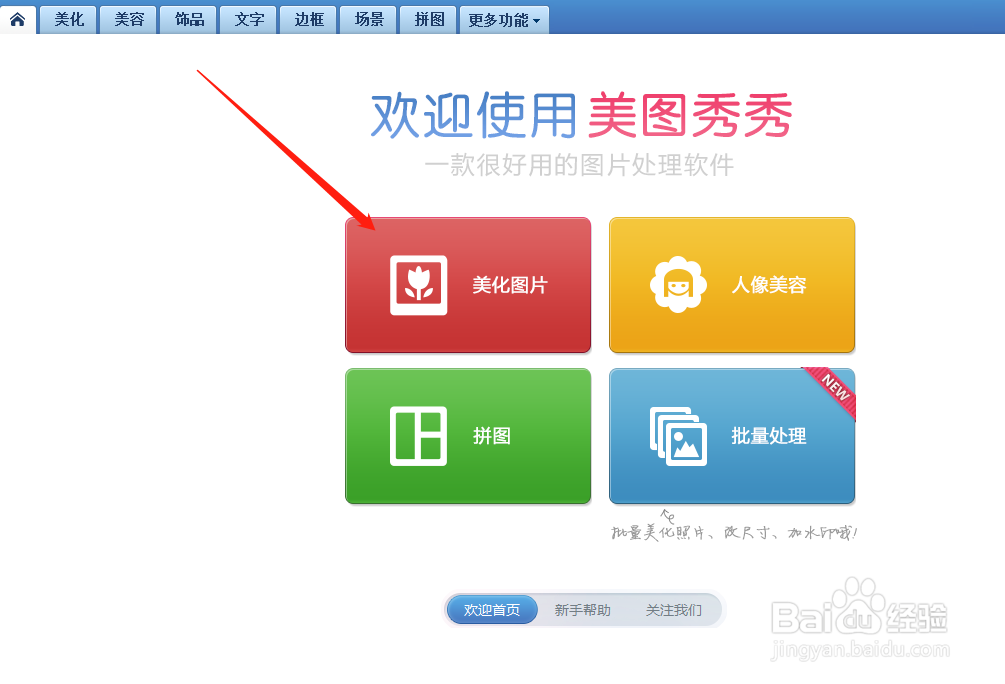 3/8
3/8 4/8
4/8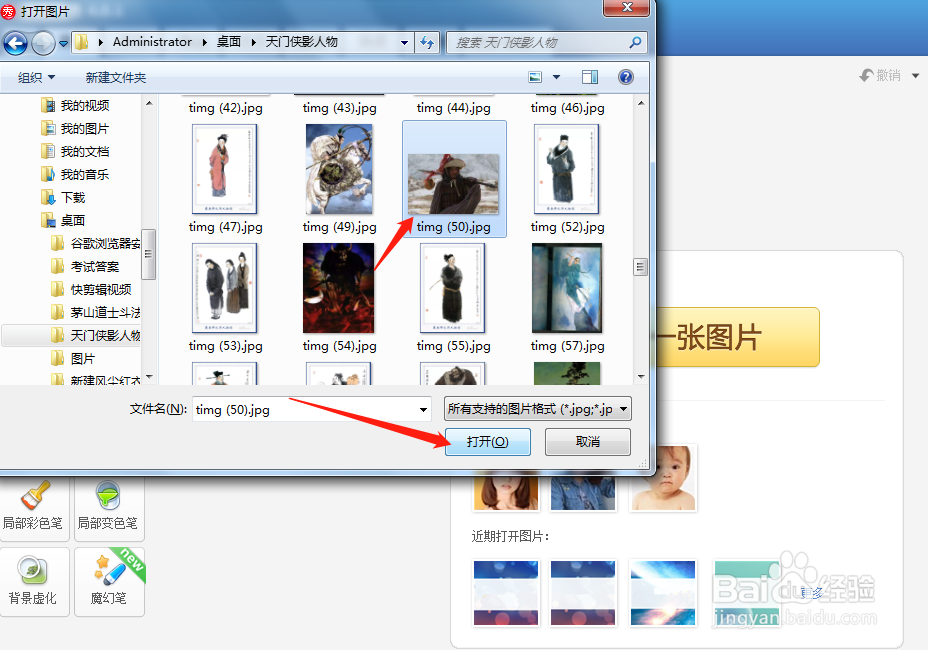 5/8
5/8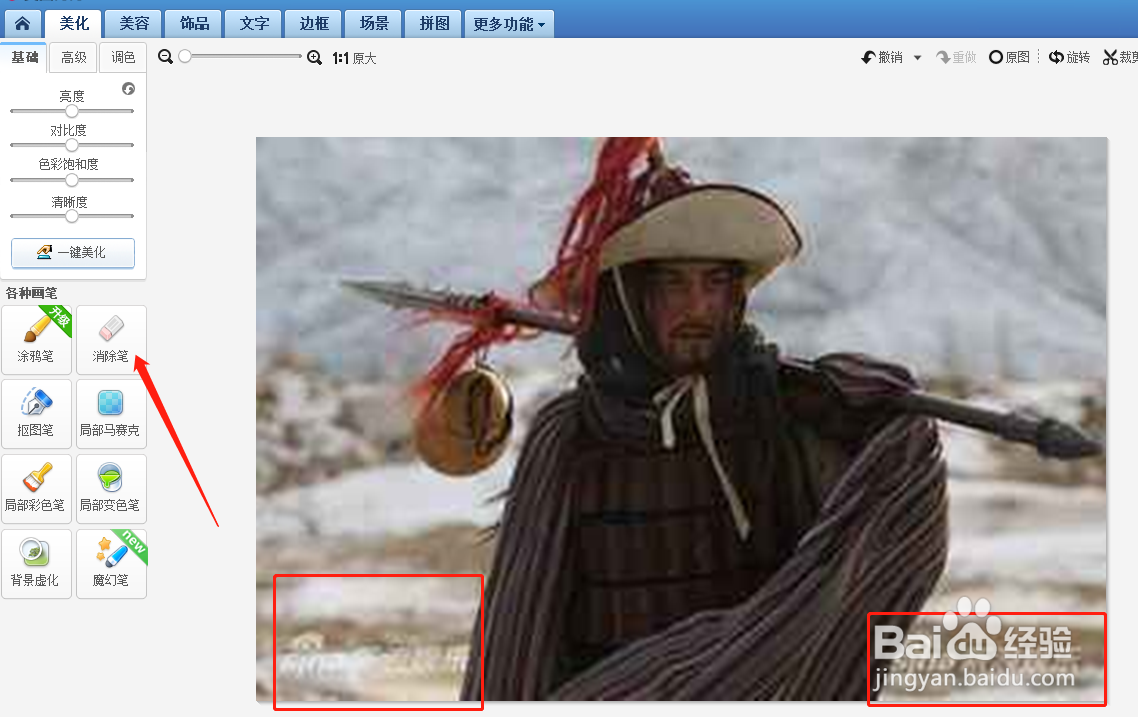 6/8
6/8 7/8
7/8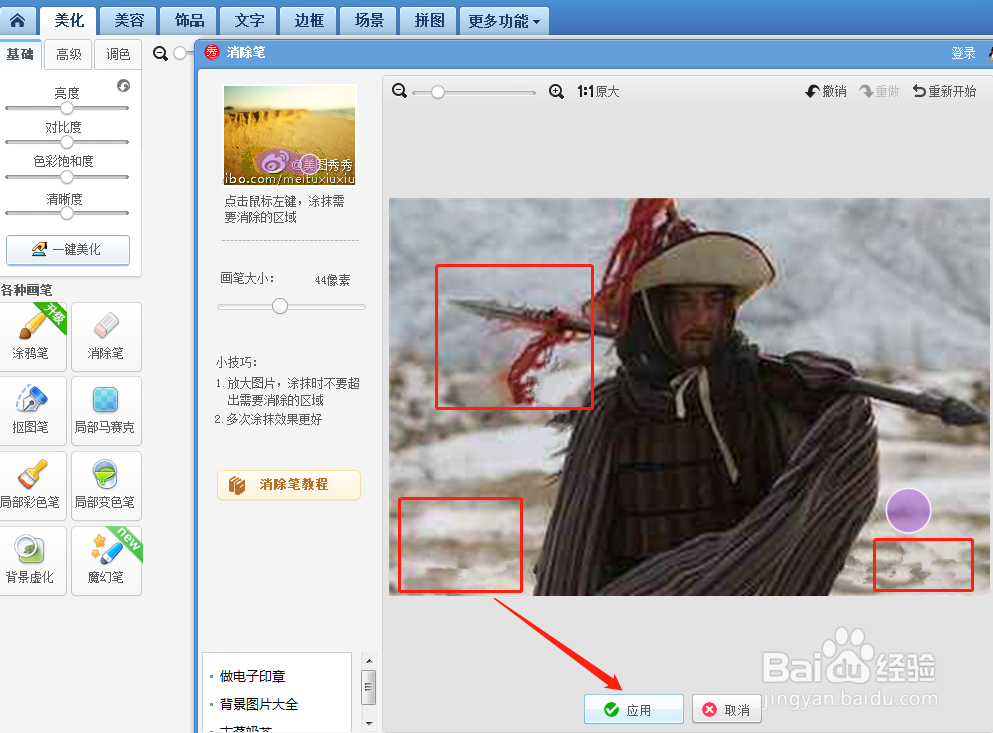 8/8
8/8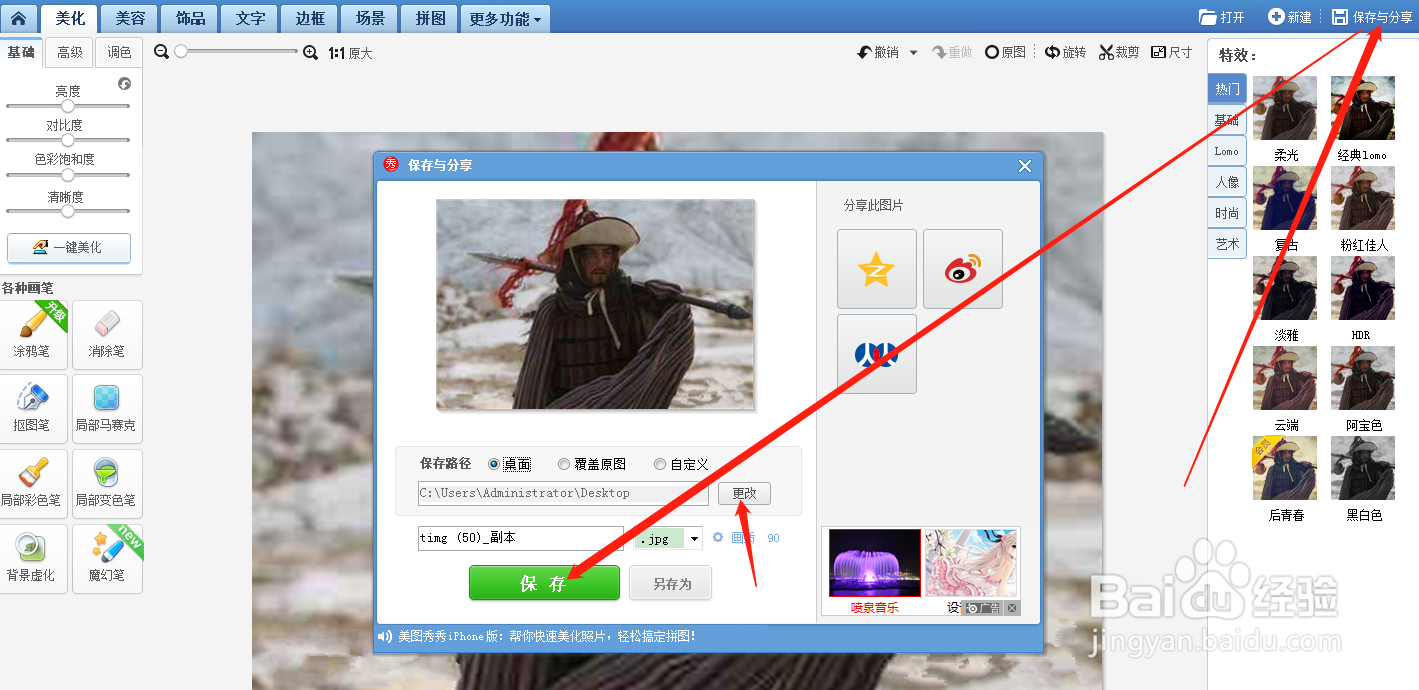 注意事项
注意事项
首先在电脑桌面上双击美图秀秀。
 2/8
2/8点击【美化图片】。
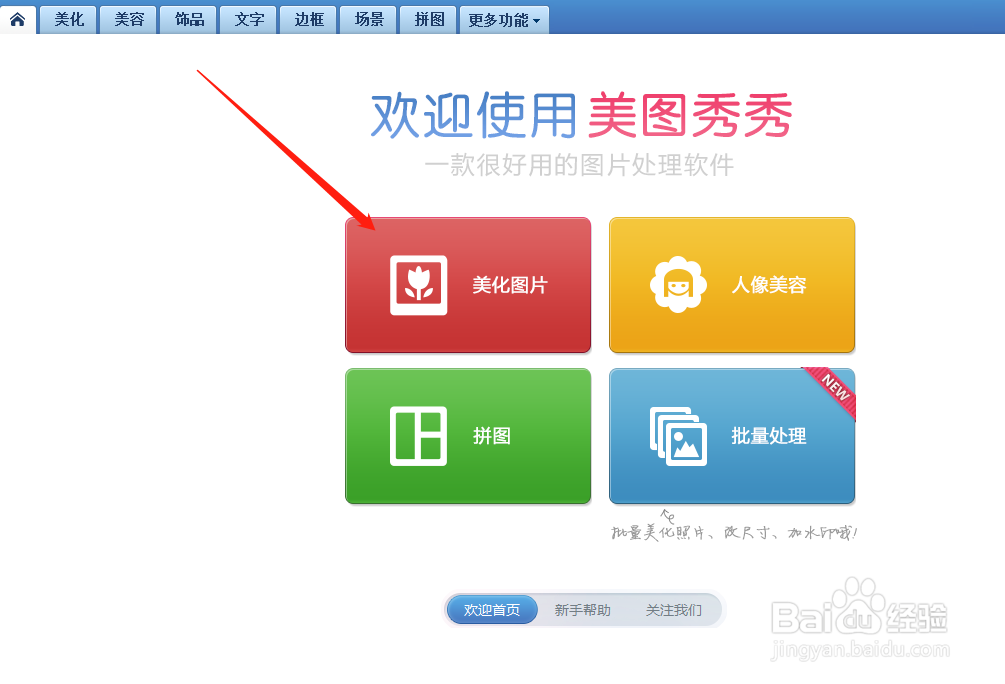 3/8
3/8点击【打开一张图片】。
 4/8
4/8选择好需要的图片,在点击【打开】。
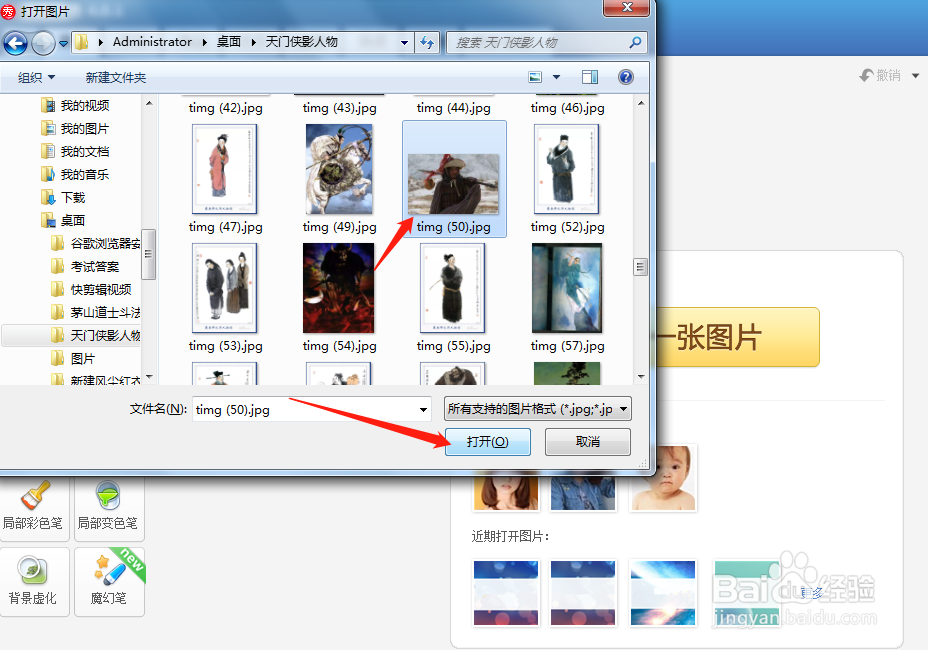 5/8
5/8点击【消除笔】。
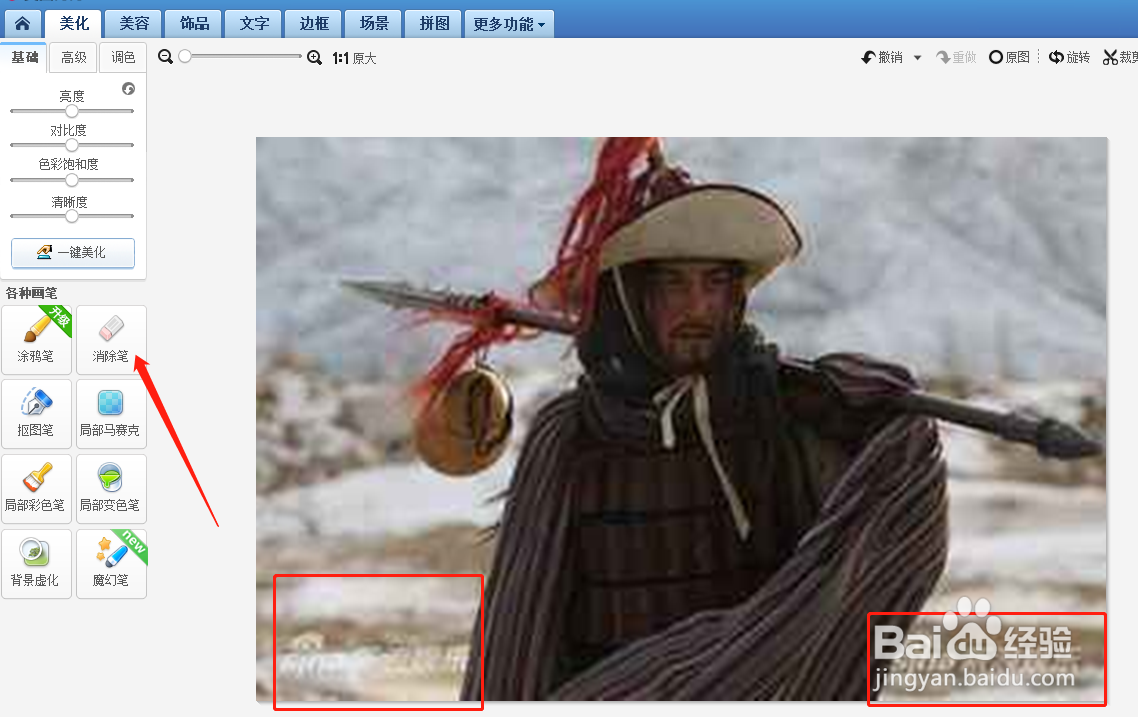 6/8
6/8调整消除笔的大小,然后去掉图片上不需要的景物,以及水印。
 7/8
7/8红框内不需要的景物已经去掉,点击【应用】。
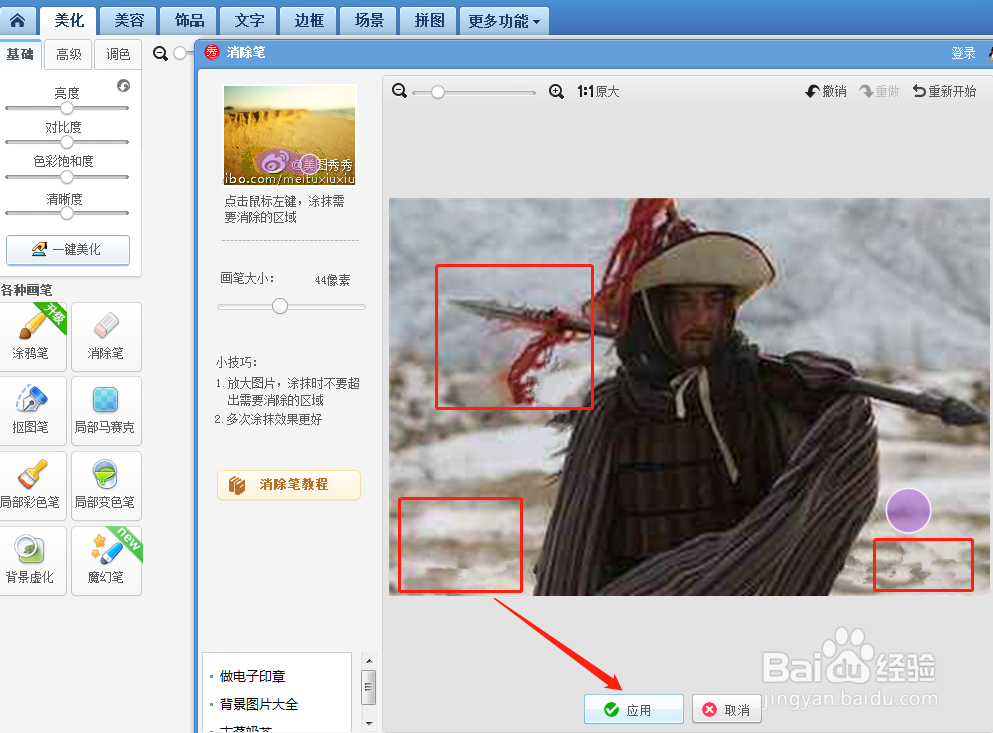 8/8
8/8图片修改完成后,点击右上角【保存与分享】,然后在对话框中设置好保存路径。最后点击【保存】。
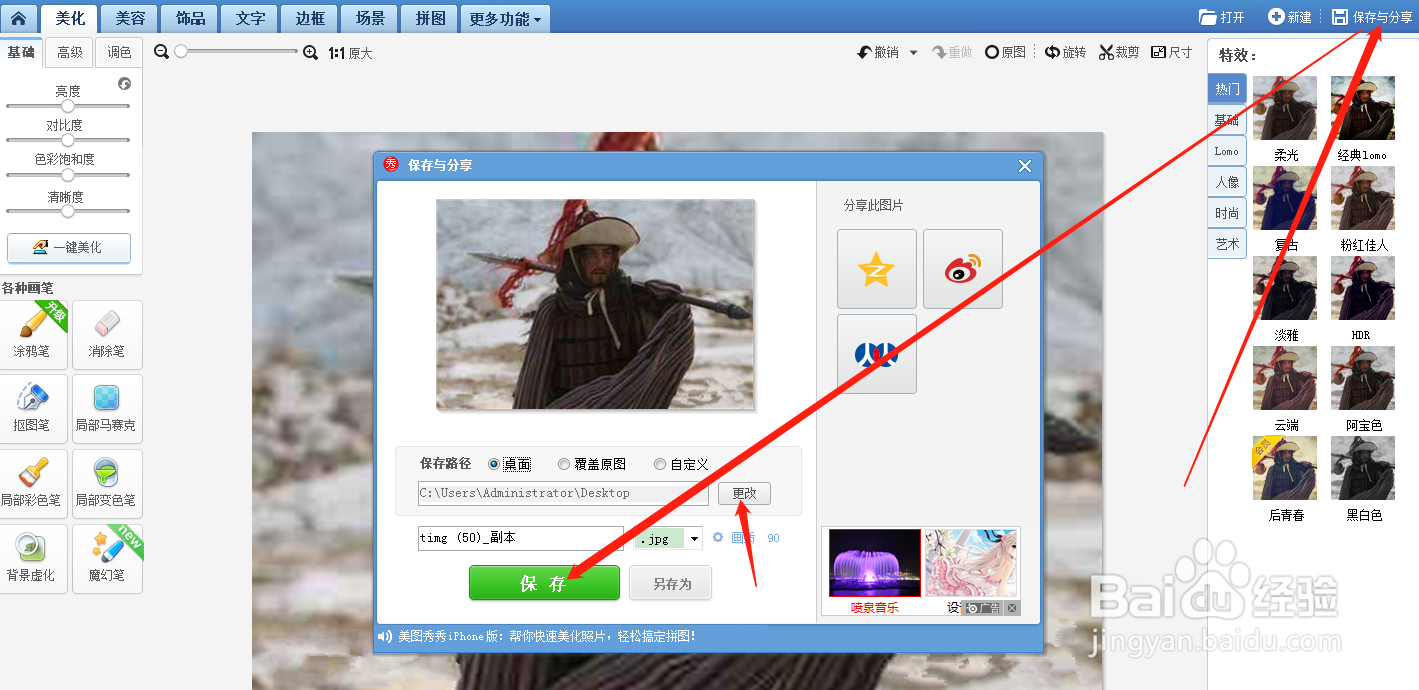 注意事项
注意事项修改图片中不需要的景物时要慢,不要太急躁。
美图秀秀版权声明:
1、本文系转载,版权归原作者所有,旨在传递信息,不代表看本站的观点和立场。
2、本站仅提供信息发布平台,不承担相关法律责任。
3、若侵犯您的版权或隐私,请联系本站管理员删除。
4、文章链接:http://www.ff371.cn/art_732498.html
上一篇:c圈是什么意思
下一篇:钉钉APP中的协作队伍如何加入
 订阅
订阅